Si alguna vez has querido quitar el audio de los Reels de Instagram después o al momento de publicarlos, no eres el único. Con los métodos adecuados, puedes tomar rápidamente el audio de los Reels de Instagram y usarlo según lo necesites. Vamos a explorar los pasos para hacerlo.

Cómo tomar audio de publicaciones de video de Instagram
En ocasiones, puede que prefieras saber cómo quitar el audio de un video de Instagram en lugar de extraerlo. Por suerte, las funciones integradas de Instagram te permiten hacerlo de manera fácil y rápida. Siguiendo estos pasos, podrás subir videos sin audio sin complicaciones.
-
1: Abre la app de Instagram y elige el video
Primero, abre la app de Instagram en tu dispositivo y dirígete al video que quieras editar. Puede ser un video que estés a punto de subir o un borrador que ya tengas guardado. Elige el video y dirígete al área de edición antes de publicarlo.

-
2: Pulsa el ícono de volumen para silenciar el sonido
Cuando entres en la interfaz de edición, verás un ícono de altavoz o volumen en la pantalla. Pulsa este ícono para silenciar el audio. Cuando el símbolo muestre un altavoz con el icono de silencio, significará que el audio se ha eliminado correctamente del video.

-
3: Guarda tus ediciones y sube el video silenciado
Una vez silenciado el audio, guarda los cambios. Luego, sube el video a tu cuenta de Instagram. El video se compartirá sin audio, adaptándose al contenido que quieras mostrar.
Cómo extraer el sonido de un video de Instagram después de publicarlo
Si haz subido un video con un sonido no deseado, no te preocupes. Existe un método para eliminar el audio de un video de instagram, incluso después de subirlo. sigue estos pasos para resolver el problema.
-
1: Elimina la publicación original de tu cuenta de Instagram
El primer paso es eliminar la publicación de vídeo que subiste anteriormente con el audio no deseado. Ve a tu perfil, localiza la publicación y selecciona el menú de tres puntos. Elige Eliminar entre las opciones disponibles para borrar la publicación de tu feed.

-
2: Modifica el video silenciando el audio con la función de edición de tu dispositivo
Antes de volver a subirlo, debes silenciar el audio. Usa la herramienta de edición de video integrada en tu dispositivo para hacerlo. Busca el archivo de video, selecciona la opción de edición y pulsa el control de volumen o el ícono de altavoz para silenciarlo. Asegúrate de que el audio esté eliminado antes de continuar.

-
3: Sube de nuevo el video silenciado a tu cuenta de Instagram
Una vez que hayas eliminado el audio, abre nuevamente la app de Instagram y sube el video editado y sin sonido.
En resumen
Saber cómo extraer el audio de los Reels de Instagram puede ser muy útil cuando quieras compartir tus videos en Instagram. Siguiendo los pasos anteriores, podrás eliminar sonidos no deseados o incorrectos de forma rápida y sencilla.
HitPaw Edimakor (Editor de Vídeo)
- Crea fácilmente con nuestra suite de edición de video impulsada por IA, no se necesita experiencia.
- Agrega subtítulos automáticos y locuciones realistas a videos con nuestra IA.
- Convierte guiones en videos con nuestro generador de guiones de IA.
- Explora una amplia biblioteca de efectos, pegatinas, videos, audios, música, imágenes y sonidos.

Inicio > Consejos para Editar Vídeo > Cómo extraer el audio de los Reels de Instagram después de publicarlos 2025
Deja un Comentario
Crea tu opinión sobre los artículos de HitPaw

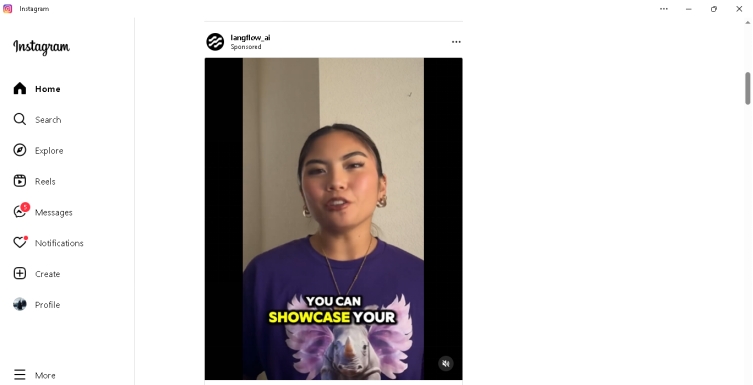
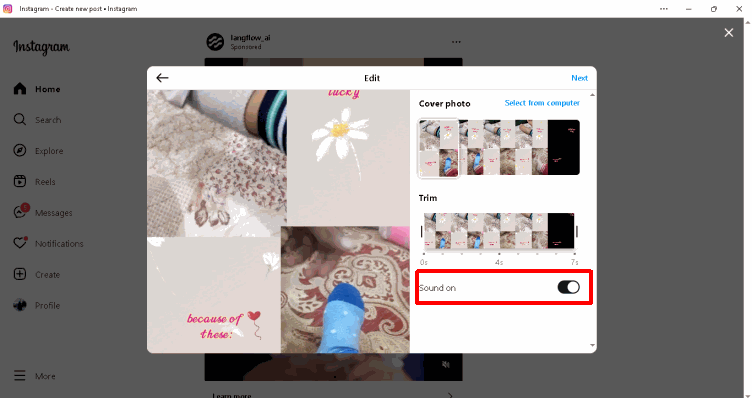




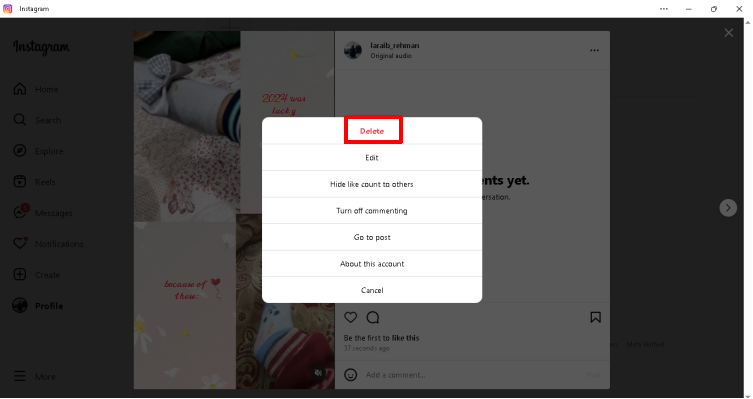
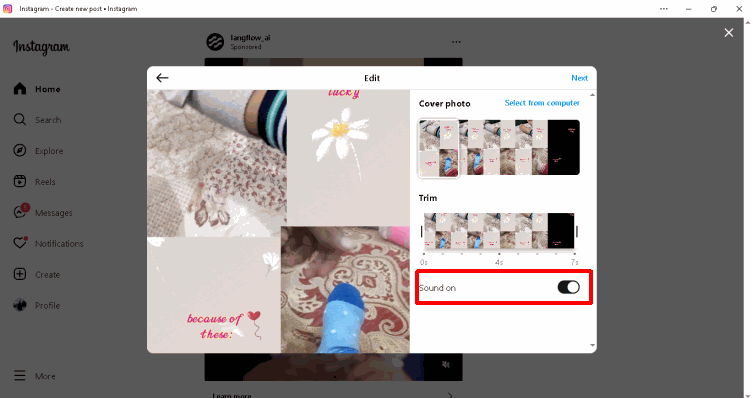



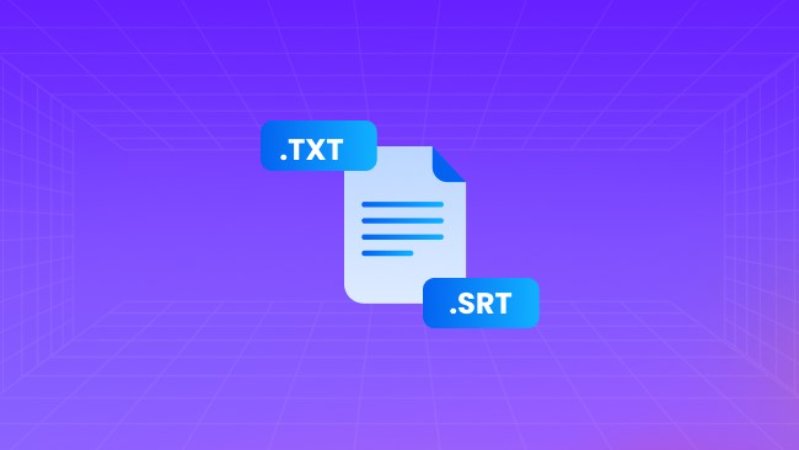
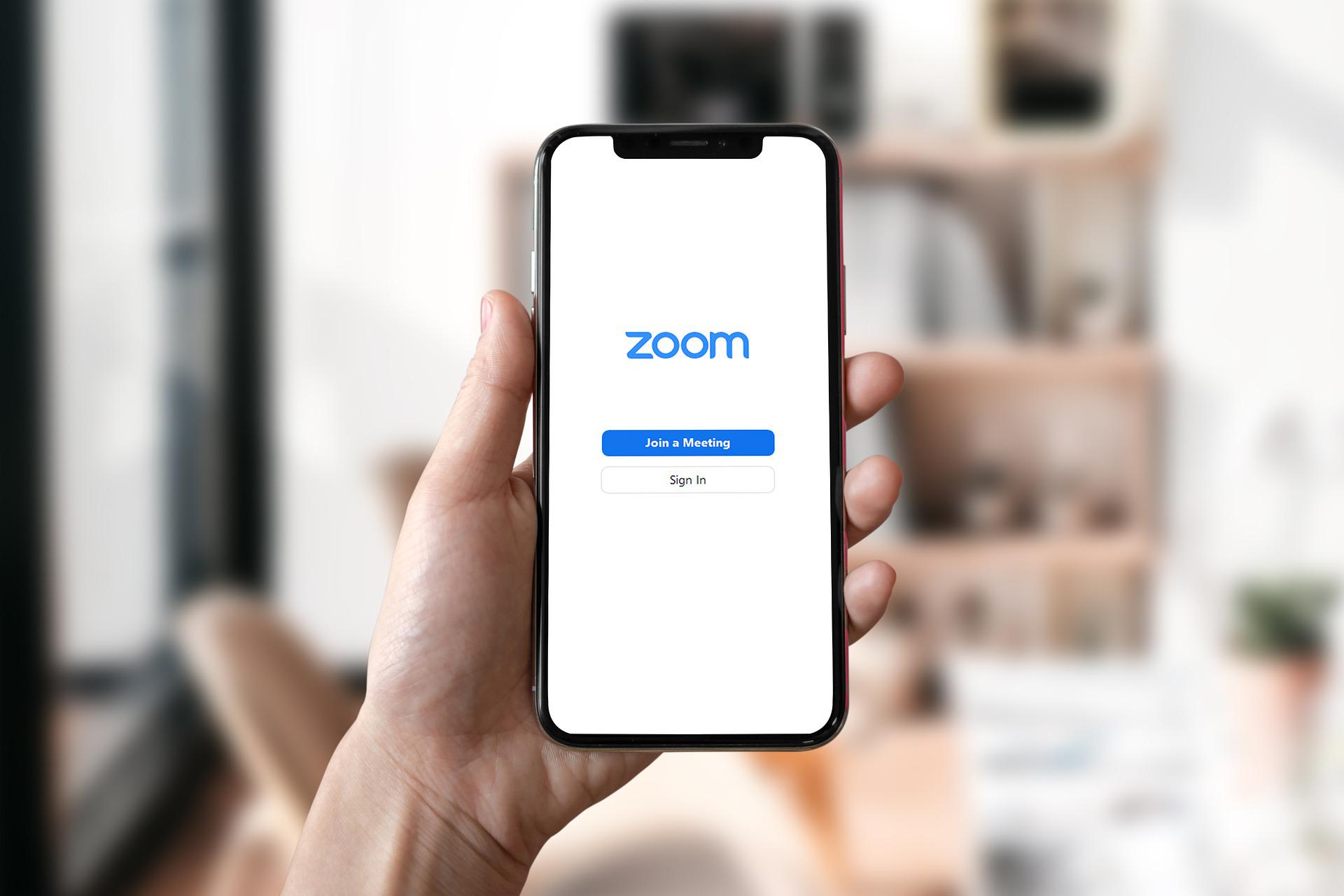
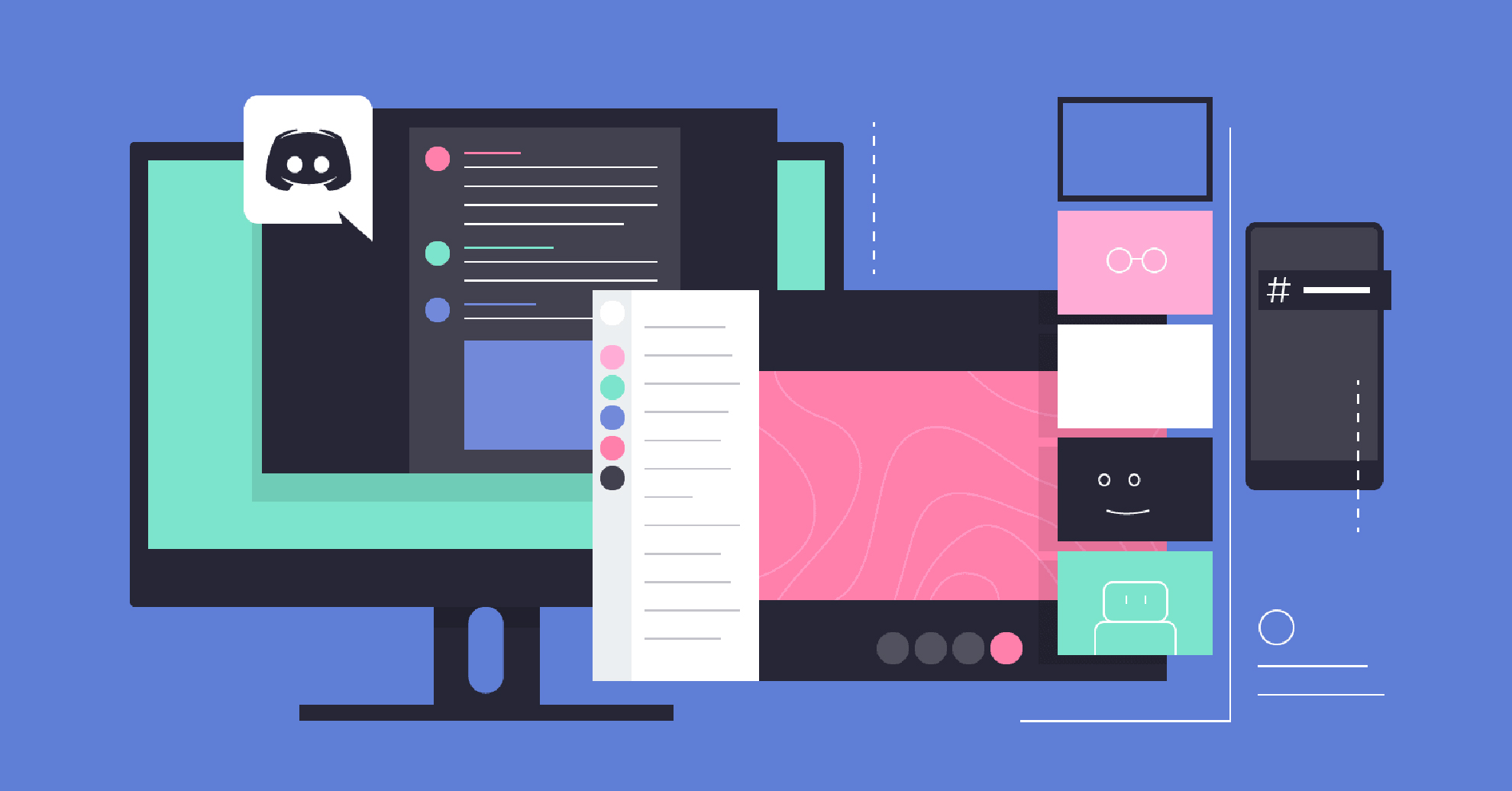
Juan Mario
Redactor Jefe
Juan Mario es el Editor en Jefe de Edimakor, dedicado al arte y la ciencia de la edición de vídeo. Con una pasión por la narración visual, Juan supervisa la creación de contenido de alta calidad que ofrece consejos expertos, tutoriales detallados y las últimas tendencias en producción de vídeo.
(Haz clic para calificar esta publicación)